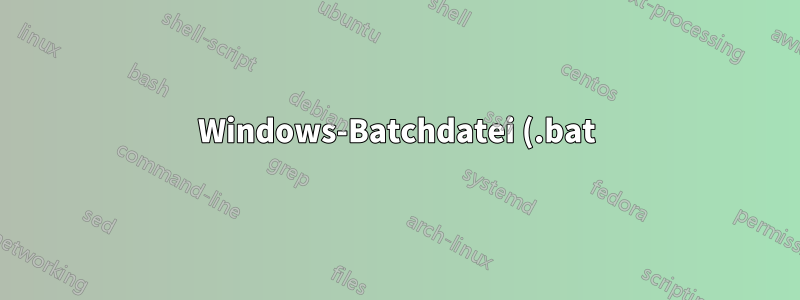%20besch%C3%A4digt.png)
Ich suchte bei Google nach einer Möglichkeit, Bilder/Dateien auf meinem Computer zu verstecken. Dabei stieß ich auf die .bat-Datei. Ich folgte denSchritte, ich habe das in den Schritten gezeigte Passwort eingerichtet. Die .bat-Datei hat gut funktioniert. HINZUFÜGEN: Ich habe die .bat-Datei auf meiner externen Festplatte verwendet, um Fotos zu speichern.
Jetzt öffnet sich die .bat-Datei plötzlich nicht mehr, sondern fragt nur „Ordner sperren (J/N)“. Wenn jemand weiß, wie ich meine Bilder wiederherstellen kann, lassen Sie es mich bitte wissen. Fast 1,5 GB an Bildern und Dateien sind verloren gegangen.
Antwort1
Der Ordner ist immer noch dort, wo Sie ihn gelassen haben. Diese .batDatei hat ihn lediglich als versteckt markiert, was keinerlei Schutz bietet, außer vor Windows-Anfängern.
So greifen Sie auf den Ordner zu:
- Starten Sie den Windows Explorer (oder drücken Sie Win+ E)
- Klicken Sie oben auf "Anzeigen"
- Klicken Sie oben rechts auf „Optionen“
- Klicken Sie auf „Anzeigen“
- Klicken Sie unter „Versteckte Dateien und Ordner“ neben „Versteckte Dateien, Ordner und Laufwerke anzeigen“
- OK klicken
- Positionieren Sie Ihren Ordner, der nun sichtbar ist.
Von nun an behält dieser Ordner sein Attribut „Versteckt“, ist aber im Explorer sichtbar. So können Sie dieses Attribut rückgängig machen:
- Klicken Sie im Explorer mit der rechten Maustaste auf den Ordner
- Wählen Sie Eigenschaften
- Klicken Sie auf der Registerkarte Allgemein auf das Feld neben „Versteckt“, um es zu deaktivieren.
- OK klicken
Ich würde empfehlen, diese Datei nicht zu verwenden .bat, sondern stattdessen die obige Methode anzuwenden.


